Google Assistant ist eine der nützlichsten Funktionen für einige der beste Android-Handys. Eine der interessantesten und nützlichsten Funktionen beschränkt sich jedoch auf die Google Pixel-Aufstellung ist Call Screening, das automatisierte Aufforderungen und Google Assistant verwendet, um unbekannte Anrufer zu fragen Warum sie rufen an, ohne dass Sie jemals zum Telefon greifen müssen. Sie erhalten eine Echtzeit-Transkription des Gesprächs und können aus einer Handvoll Folgefragen auswählen, um weitere Informationen aus dem Anrufer herauszuholen, bevor Sie antworten oder auflegen. Zum Glück ist die Verwendung kinderleicht.
Welche Geräte unterstützen Anrufbildschirm?
Die Anrufüberwachung ist eine großartige Funktion, die jedoch nur auf einer begrenzten Auswahl von Geräten verfügbar ist, einschließlich aller Google Pixel-Telefone und ausgewählter Android-Telefone, die die Telefon-App von Google unterstützen.
Unabhängig davon, auf welchem Gerät Sie Call Screening verwenden, werden alle Audiotranskriptionen lokal auf dem Gerät ausgeführt und nicht auf Google hochgeladen. Ihr Telefon bietet auch automatisch an, Spam-Nummern zu blockieren, nachdem Sie einen Anruf abgewiesen haben, sodass Sie mit etwas Glück nie wieder einen Robocall annehmen müssen!
Anrufbildschirm verwenden
Es gibt keinen Schalter, um die Anrufüberwachung ein- oder auszuschalten; es ist standardmäßig aktiviert und wird bei jedem eingehenden Anruf als dritte Option (zusammen mit Annehmen und Ablehnen) angezeigt. Zumindest können Sie beim Sprechen mit unbekannten Anrufern entweder eine männliche oder eine weibliche Stimme für die Assistant-Eingabeaufforderung wählen.
- Öffne die Telefon-App und tippe auf die drei Punkte in der oberen rechten Ecke und dann auf then Die Einstellungen.
- Tippen Sie unten in der Liste auf Spam- und Anrufbildschirm.
- Zapfhahn Anrufbildschirm
-
Hier können Sie verschiedene Optionen für den Anrufbildschirm einstellen. Sie können sehen, wie der Anrufbildschirm funktioniert, tippen, um das Audio des Anrufbildschirms zu speichern, verschiedene Optionen für Spam, möglicherweise gefälschte Nummern, Erstanrufer und private Nummern auswählen. Schließlich können Sie eine von zwei Stimmen für die Anrufüberwachung auswählen.


 Quelle: Adam Doud/Android Central
Quelle: Adam Doud/Android Central
Wenn Sie das nächste Mal einen Anruf erhalten, haben Sie je nach den von Ihnen ausgewählten Optionen die Möglichkeit, den Anruf zu überwachen.
- Zapfhahn Bildschirmanruf wenn Sie einen Telefonanruf erhalten.
- Sie sehen, wie das Google Assistant-Skript in Echtzeit gelesen wird, zusammen mit einer Transkription der Antworten des Anrufers. Tippen Sie auf eine der Optionen unten, um nach weiteren Details zu fragen.
- Sie können auch Ansagen auswählen, die den Anruf beenden, wie z "Ich rufe dich zurück" oder "Ich werde dir eine Nachricht schicken."
-
Wenn Sie den Anruf zu irgendeinem Zeitpunkt annehmen oder ablehnen möchten, Tippen Sie auf die entsprechende Schaltfläche am unteren Bildschirmrand.

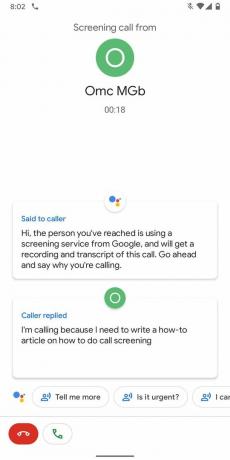
 Quelle: Adam Doud/Android Central
Quelle: Adam Doud/Android Central
Das ist alles dazu! Wenn der Anrufer während des Anrufbildschirms abrupt auflegt, fragt Google möglicherweise, ob Sie diese Telefonnummer als Spam-Anrufer kennzeichnen und die Nummer daran hindern möchten, Sie erneut anzurufen.
Adam Doud
Adam schreibt und podcastet seit fast einem Jahrzehnt den Bereich der mobilen Technologie. Wenn er nicht gerade für Android Central schreibt, hostet er die Nutzen des Doud-Podcasts, verbringt viel zu viel Zeit damit Twitter, und gestaltet seine Büroräume immer wieder neu.
